Čeka se greška uređaja u ADB ili Fastboot naredbama, kako to popraviti?
Miscelanea / / June 21, 2022
Budući da je po prirodi otvoren, Android OS nudi suludu razinu prilagodbi. Možete doslovno redizajnirati svoj telefon i dodati nove značajke instaliranjem novog prilagođenog ROM-a. Štoviše, da biste podignuli prilagodbu na novu razinu, možete rootati svoj telefon kako biste overclockali brzinu procesora ili dodali napredne značajke. Između procesa, morat ćete koristiti naredbeni redak za izvođenje različitih operacija u kojima mnogi ljudi zapnu. Najčešća poruka o pogrešci je "Čeka se uređaj" koju ćete morati popraviti da biste došli do sljedećeg koraka. U ovom članku ćemo proći kroz različite metode za ispravljanje pogreške "čekanje uređaja" u ADB ili naredbama za brzo pokretanje.
Bilo da se radi o bljeskanju prilagođenih ROM-ova putem prilagođenih oporavka kao što je TWRP ili root-u uređaja putem Magiska, morat ćete koristiti ADB naredbe. A ako dobijete grešku čekanja na uređaju, ne brinite, postoje provjereni načini da to popravite. Poruka o pogrešci pojavljuje se kada vaše računalo ne uspijeva otkriti vaš pametni telefon povezan putem Android Debug Bridgea (ADB). To se može dogoditi zbog različitih regija. Neki od najčešćih razloga uključuju nekorištenje USB 2.0 portova, USB otklanjanje pogrešaka nije uključeno i probleme s upravljačkim programima. Ako ste svjesni problema, idite na određeni odjeljak, inače prođite kroz svako rješenje korak po korak da biste riješili problem.
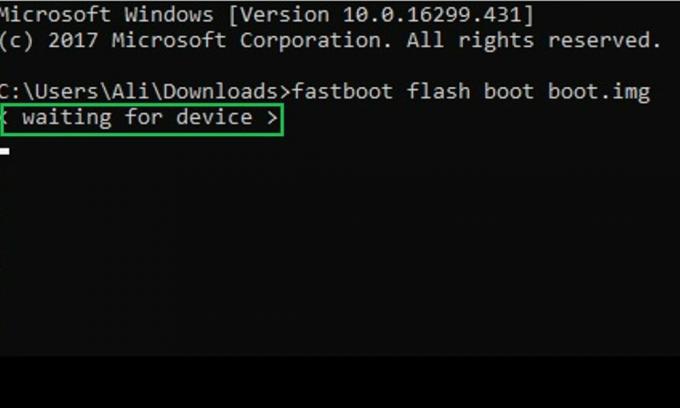
Sadržaj stranice
-
Kako popraviti grešku čekanja uređaja u ADB ili Fastboot naredbama
- Rješenje 1: Koristite USB 2.0 portove
- Rješenje 2: provjerite je li USB otklanjanje pogrešaka omogućeno
- Rješenje 3: Instalirajte Android SDK Platform-Tools iz izvornog izvora
- Rješenje 4: Koristite drugi USB kabel
- Rješenje 5: Instalirajte univerzalne ADB upravljačke programe
- Rješenje 6: Instalirajte upravljačke programe sučelja za pokretanje sustava Android
Kako popraviti grešku čekanja uređaja u ADB ili Fastboot naredbama
Nakon što isprobate svako rješenje, pokrenite naredbu gdje dobivate grešku čekanja uređaja kako biste provjerili je li problem riješen. Ako ne, prijeđite na sljedeće rješenje i pogledajte koje je rješenje za vas.
Rješenje 1: Koristite USB 2.0 portove
Možda vam zvuči čudno, ali USB 3.0 portovi, kako navode mnogi korisnici, pravi su krivac za izvođenje ADB naredbi. Ostavite druge korisnike, moj IdeaPad 5 koji ima dva USB 3.0 porta također daje istu grešku. Dakle, ako vaše računalo ima USB 2.0 priključak, koristite ga dok izvodite ADB naredbe. U mom slučaju, na mom prijenosnom računalu nema USB 2.0 priključka, pa sam na kraju kupio USB 2.0 hub i problem se riješio te poruke o pogrešci.
Rješenje 2: provjerite je li USB otklanjanje pogrešaka omogućeno
Ako je USB otklanjanje pogrešaka onemogućeno na vašem telefonu, nećete moći pokrenuti ADB ili fastboot naredbe sa svog računala. Omogućavanje ove opcije važno je kako bi vaše računalo prepoznalo telefon u ADB načinu rada. Prema zadanim postavkama, USB Debugging je onemogućen na vašem telefonu. Morat ćete ručno omogućiti opciju prije pokretanja bilo koje naredbe.
Oglasi
Opciju USB Debugging možete pronaći u aplikaciji Postavke. Nakon što otvorite aplikaciju Postavke, pronađite postavke razvojnog programera i uključite USB otklanjanje pogrešaka. Ako ne vidite postavke razvojnog programera, dodirnite 7 puta broj međugradnje da biste ga aktivirali.
Također pročitajte
Kako omogućiti USB otklanjanje pogrešaka na bilo kojem Android uređaju?
Rješenje 3: Instalirajte Android SDK Platform-Tools iz izvornog izvora
Ako koristite minimalni ADB & Fastboot instalacijski program i čekate poruku o pogrešci uređaja, trebali biste koristiti originalnu verziju alata Android SDK platforme. Korištenjem službenih alata Platforme možete biti sigurni da nije zaražena zlonamjernim softverom ili virusom.
Nakon preuzimanja alata Android SDK platforme na svoje računalo, koristite sljedeće korake za pokretanje ADB ili fastboot naredbi:
Oglasi
- Otvorite mapu Platform-tools.
- upišite cmd u adresnu traku i pritisnite Enter.
- Otvorit će se prozor naredbenog retka. Sada možete izvoditi naredbe.
U prozoru naredbenog retka pokrenite naredbe i provjerite je li problem riješen. Ako i dalje dobivate istu poruku o pogrešci, primijenite sljedeće rješenje.
Rješenje 4: Koristite drugi USB kabel
USB kabel koji koristite za povezivanje telefona s računalom možda je neispravan. Da biste uklonili ovu mogućnost, upotrijebite drugi USB kabel i provjerite postoji li problem.
Rješenje 5: Instalirajte univerzalne ADB upravljačke programe
Ponekad će vam trebati i univerzalni ADB upravljački programi za pokretanje ADB-a i naredbi za brzo pokretanje. Možete ga preuzeti putem klikom ovdje.
Oglasi
Rješenje 6: Instalirajte upravljačke programe sučelja za pokretanje sustava Android
Ako vam gore navedene metode nisu uspjele, problem bi mogao riješiti instalacija upravljačkih programa sučelja za pokretanje sustava Android. One su dizajnirane za potrebe ADB-a i brzog pokretanja i povezane su s datotekom android_winusb.inf.
Evo kako možete instalirati upravljačke programe Android Bootloader Interface na svoje računalo:
- Preuzmite Android USB upravljački program pomoću ovaj link.
- Raspakirajte datoteku na željeno mjesto. Dobit ćete mapu usb_driver. Unutar toga vidjet ćete datoteku android_winusb.inf.
- Povežite telefon s računalom pomoću USB kabela.
- Otvorena Upravitelj uređaja na vašem računalu.
- Proširite Drugi uređaji opciju, desnom tipkom miša kliknite naziv uređaja sa žutim uskličnikom i odaberite Ažurirajte upravljački program.
- Dodirnite Pregledaj moje računalo za softver upravljačkog programa.
- Klik Dopustite mi da odaberem s popisa dostupnih upravljačkih programa na mom računalu.
- Odaberi Prikaži sve uređaje i dodirnite na Sljedeći dugme.
- Dodirnite Imajte disk i kliknite pretraživati.
- Odaberite android_winusb.inf datoteku koju smo pronašli u koraku 2.
- Klik Otvorena i dodirnite na u redu dugme.
- Odaberi Android ADB sučelje i kliknite Sljedeći.
- U skočnoj poruci upozorenja odaberite Da i dodirnite Instalirati.
Dakle, u ovom smo članku vidjeli različite načine za popravljanje poruke o pogrešci uređaja na čekanju tijekom izvođenja ADB ili fastboot naredbi. Nadam se da ste uspješno riješili problem. Javite nam svoje mišljenje u odjeljku za komentare ispod.


